Содержание
Контроллер ЧПУ на одноплатном компьютере Raspberry Pi
Введение
Некоторое время назад я купил станок с ЧПУ и никогда не был доволен им. В нем использовался традиционный контроллер параллельного порта, которого, конечно же, нет в современных компьютерах. Так что это всегда было причиной разочарования. Я использовал старый компьютер на базе Pentium и какое-то время запускал на нем LinuxCNC, но все равно меня это не устраивало. Поэтому я начал искать другое решение. Я решил, что попробую собрать контроллер на базе Arduino и попытаться использовать USB для связи с ним.
Но покопавшись в этой теме, я пришел к выводу, что Arduino просто не сможет делать все, что нужно самостоятельно. Arduino UNO просто не хватает памяти или вычислительной мощности для самостоятельной обработки файла проекта. Поэтому я изменил свое решение и начал работать над тем чтобы сделать контроллер ЧПУ с использованием Raspberry Pi в качестве главного компьютера. Более подробно что же такое этот Raspberry Pi можно узнать из видео ниже.
Я создал в Visio схему-чертеж того, того что собирался сделать, но она все сильнее развивалась по мере того, как я узнавал больше и продолжала меняться, пока я, наконец, не завершил свой проект.
Теперь, я спроектировал контроллер ЧПУ на базе Arduino, которая использует Raspberry Pi в качестве главного компьютера. Raspberry Pi обрабатывает файл «nc», содержащий модель, описанный в командах GCode, которые могут быть поняты Arduino.
После создания схемы, которую я хотел использовать, я подключился к Raspberry Pi по беспроводной сети с помощью WinSCP для передачи nc файлов на Raspberry Pi. Это здорово, вы можете просто перетащить файл из одного окна в другое, чтобы перемещать файлы между системами. Вам нужно будет знать IP-адрес вашего Raspberry Pi, чтобы подключиться к нему. Если вы выполнили первоначальную настройку Raspberry Pi и настроили сетевое соединение, вы можете получить IP-адрес с помощью ifconfig. Действительно полезный инструмент для получения вашего IP-адреса и проверки того, что ваш Pi подключен к сети, — это инструмент, который называется Advanced IP Scanner здесь: http://www.advanced-ip-scanner.com/ . Еще один отличный инструмент — Wireshark: http://www.wireshark.org/
Вам нужно будет знать IP-адрес вашего Raspberry Pi, чтобы подключиться к нему. Если вы выполнили первоначальную настройку Raspberry Pi и настроили сетевое соединение, вы можете получить IP-адрес с помощью ifconfig. Действительно полезный инструмент для получения вашего IP-адреса и проверки того, что ваш Pi подключен к сети, — это инструмент, который называется Advanced IP Scanner здесь: http://www.advanced-ip-scanner.com/ . Еще один отличный инструмент — Wireshark: http://www.wireshark.org/
Затем я использовал подключение к удаленному рабочему столу (подключение к удаленному рабочему столу является частью Windows и должно быть на вашем компьютере с Windows. Его можно запустить, введя mstsc в поле «Выполнить, открыть:»), чтобы подключиться к моему Raspberry Pi. В противном случае вы можете использовать VNC или TightVNC: http://www.tightvnc.com/. TightVNC — это то, что вам нужно поставить на Raspberry Pi, чтобы вы могли использовать подключение к удаленному рабочему столу с другого компьютера.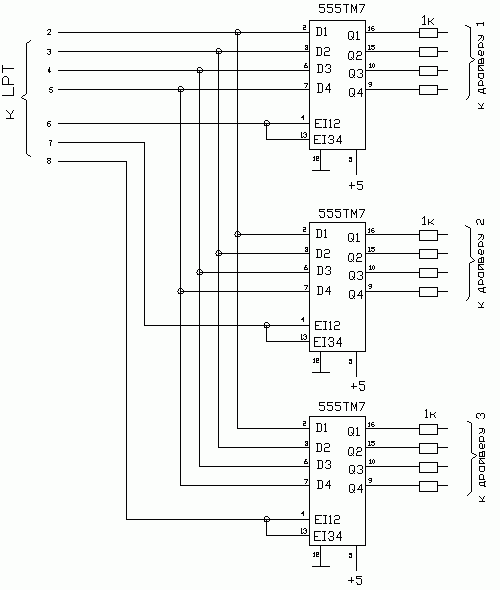 Теперь я могу запустить контроллер Grbl на Raspberry Pi, который, в свою очередь, подключается к Alamode (плата типа Arduino, которая подключается непосредственно к разъему GPIO на Raspberry Pi и обеспечивает автоматическое преобразование уровня напряжения. Так что Arduino может взаимодействовать с Raspberry Pi напрямую. Alamode также предоставляет заголовки Arduino, позволяющие подключать экраны Arduino напрямую к нему. Таким образом, я получил стек из трех плат, которые плотно интегрированы из-за того, что подключаются напрямую друг к другу. Alamode (Arduino) обрабатывает команды GCode от Raspberry Pi в сигналы, которые отправляются на экран контроллера ЧПУ для запуска шаговых двигателей, а также передает различные функциональные сигналы на экран контроллера ЧПУ. После этого к ним можно будет получить доступ из внешнего мира. Пока все хорошо … Но теперь мне нужно подключить эти вещи к внешнему миру.
Теперь я могу запустить контроллер Grbl на Raspberry Pi, который, в свою очередь, подключается к Alamode (плата типа Arduino, которая подключается непосредственно к разъему GPIO на Raspberry Pi и обеспечивает автоматическое преобразование уровня напряжения. Так что Arduino может взаимодействовать с Raspberry Pi напрямую. Alamode также предоставляет заголовки Arduino, позволяющие подключать экраны Arduino напрямую к нему. Таким образом, я получил стек из трех плат, которые плотно интегрированы из-за того, что подключаются напрямую друг к другу. Alamode (Arduino) обрабатывает команды GCode от Raspberry Pi в сигналы, которые отправляются на экран контроллера ЧПУ для запуска шаговых двигателей, а также передает различные функциональные сигналы на экран контроллера ЧПУ. После этого к ним можно будет получить доступ из внешнего мира. Пока все хорошо … Но теперь мне нужно подключить эти вещи к внешнему миру.
Шаг 1: 100% совместимый с Grbl контроллер ЧПУ
Во-первых, я купил 100% совместимую с Grbl плату — контроллер ЧПУ по ссылке CNC плата V3/V4 . У меня уже был Arduino, и я собирался использовать его с экраном контроллера ЧПУ и запускать что-то на своем ноутбуке для управления всем. Затем я обнаружил, что Arduino не сможет самостоятельно обработать весь файл проекта. Это связано с тем, что у него недостаточно памяти для одновременной обработки более одной команды G-Code. Фактически не все команды GCode в настоящее время полностью реализованы в программном обеспечении Arduino Grbl. Однако Arduino напрямую взаимодействует с щитом контроллера ЧПУ и может передавать команды шаговым драйверам на щитке контроллера ЧПУ без каких-либо дополнительных схем.
У меня уже был Arduino, и я собирался использовать его с экраном контроллера ЧПУ и запускать что-то на своем ноутбуке для управления всем. Затем я обнаружил, что Arduino не сможет самостоятельно обработать весь файл проекта. Это связано с тем, что у него недостаточно памяти для одновременной обработки более одной команды G-Code. Фактически не все команды GCode в настоящее время полностью реализованы в программном обеспечении Arduino Grbl. Однако Arduino напрямую взаимодействует с щитом контроллера ЧПУ и может передавать команды шаговым драйверам на щитке контроллера ЧПУ без каких-либо дополнительных схем.
Наборы из трех желтых перемычек, которые вы видите на фотографиях, устанавливают микрошаговый режим для шаговых двигателей. Одна желтая перемычка выбирает способ работы концевых выключателей. Мои настроены так, что при замыкании переключателя обнаруживается заземление (по умолчанию). Альтернативой является распознавание hi при выборе Vcc. Это означает, что логика концевого выключателя может быть настроена на определение «hi» или «lo» по вашему выбору. Две желтые перемычки в левой части изображения предназначены для выбора оси зеркал оси A (два двигателя на одной оси).
Две желтые перемычки в левой части изображения предназначены для выбора оси зеркал оси A (два двигателя на одной оси).
Я использовал поляризованные заголовки для подключения к шаговым драйверам, чтобы я не смог подключить свои шаговые двигатели в обратном направлении — это очень важно.
Плата — контроллер ЧПУ, совместимая со 100% Grbl, на самом деле не включает никаких драйверов шагового двигателя. Это всего лишь средство для удобной интеграции драйверов шагового двигателя в щит Arduino, и он отлично подходит для этой цели. Плата контроллера ЧПУ предназначен для использования модулей шаговых драйверов типа Pololu, таких как держатель драйвера шагового двигателя A4988, показанный здесь: http://www.pololu.com/product/1182
Я купил несколько штук в Китае по цене около 4 долларов каждая, и они выглядят точно такими же (мы увидим, когда я действительно попытаюсь их использовать). Они также поставлялись с некоторыми радиаторами, но я решил использовать те, которые вы видите (от Adafruit), вместо тех, которые были включены. На самом деле вам нужно только заполнить держатели шаговых драйверов X, Y и Z на плате контроллера ЧПУ (потому что программное обеспечение Grbl на Arduino знает только о трех осях). Если вы не собираетесь использовать также ось A (для второго двигателя на одной из основных осей). Контроллер ЧПУ позволяет отображать управляющие сигналы от X, Y или Z до оси A с помощью перемычек. Я не использую четвертую ось. Я просто включил четвертый держатель шагового драйвера, чтобы иметь запасной на случай, если один из других перестанет работать. Опять же, кто знает, что может быть в будущем?
На самом деле вам нужно только заполнить держатели шаговых драйверов X, Y и Z на плате контроллера ЧПУ (потому что программное обеспечение Grbl на Arduino знает только о трех осях). Если вы не собираетесь использовать также ось A (для второго двигателя на одной из основных осей). Контроллер ЧПУ позволяет отображать управляющие сигналы от X, Y или Z до оси A с помощью перемычек. Я не использую четвертую ось. Я просто включил четвертый держатель шагового драйвера, чтобы иметь запасной на случай, если один из других перестанет работать. Опять же, кто знает, что может быть в будущем?
Шаг 2: Raspberry Pi
Стало ясно, что мне нужен какой-то способ обработать полный файл проекта и разбить его на отдельные команды GCode, которые Arduino может затем передать на плату — контроллер ЧПУ. В Интернете доступно множество статей о запуске программного обеспечения Grbl Controller, которое обеспечивает эту конкретную функцию на Raspberry Pi. Некоторое время назад у меня был Raspberry Pi, с которым я немного поиграл, но это была более старая версия. Я уверен, что это сработало бы, но я решил приобрести новый и посвятить его в качестве хоста в моей новой системе контроллера ЧПУ.
Я уверен, что это сработало бы, но я решил приобрести новый и посвятить его в качестве хоста в моей новой системе контроллера ЧПУ.
Из-за того, что я прочитал много статей, о которых я упоминал, я забеспокоился, что Raspberry Pi будет перегреваться внутри корпуса, поэтому я поставил на него радиаторы. Затем мне пришлось обрезать радиатор на процессоре, так как он был слишком высоким.
Я также понял, что Arduino и Raspberry Pi немного электрически несовместимы. Arduino работает с логикой 5 В, а Raspberry Pi работает с логикой 3,3 В. Таким образом, требуется какой-то преобразователь уровня напряжения в качестве интерфейса между двумя средами. Я поискал решение и нашел несколько. Мне не очень понравилось то, что я нашел, и потребовалось время, чтобы добраться до того, что я хотел, но в конце концов я нашел плату Raspberry Pi Alamode.
Шаг 3: Raspberry Pi Alamode + Контроллер ЧПУ
Raspberry Pi Alamode + Контроллер ЧПУ
Плата Alamode подключается непосредственно к разъему GPIO на Raspberry Pi и обеспечивает функцию переключения уровня, которая необходима Arudino для связи с ним. Он также предоставляет совместимые с Arduino заголовки, так что к нему также можно подключить любой стандартный контроллер Arduino. Включая плату контроллера ЧПУ. Итак, теперь оказалось, что у меня может быть стек из трех плат, которые правильно и элегантно взаимодействуют друг с другом — без дополнительных схем.
Он также предоставляет совместимые с Arduino заголовки, так что к нему также можно подключить любой стандартный контроллер Arduino. Включая плату контроллера ЧПУ. Итак, теперь оказалось, что у меня может быть стек из трех плат, которые правильно и элегантно взаимодействуют друг с другом — без дополнительных схем.
Некоторые быстрые функции Alamode, которые меня интересуют: Alamode имеет часы реального времени, которые напрямую доступны для Raspberry Pi (с резервной батареей типа «таблетка»). Alamode может питаться от Raspberry Pi или напрямую через собственный разъем micro USB. Есть крошечная перемычка, которая позволяет вам выбирать, как вы хотите его включить. Заглушка перемычки упала с моей платы (вероятно, по моей вине). Я посмотрел на него и решил, что он мне просто не нужен, так как я все равно собирался запитать его через собственный порт micro USB. Важно то, что Alamode включает в себя смещение уровня сигнала, которое требуется для Arduino для связи с Raspberry Pi.
После подключения Alamode к Raspberry PI вы можете загрузить программное обеспечение Grbl на Alamode.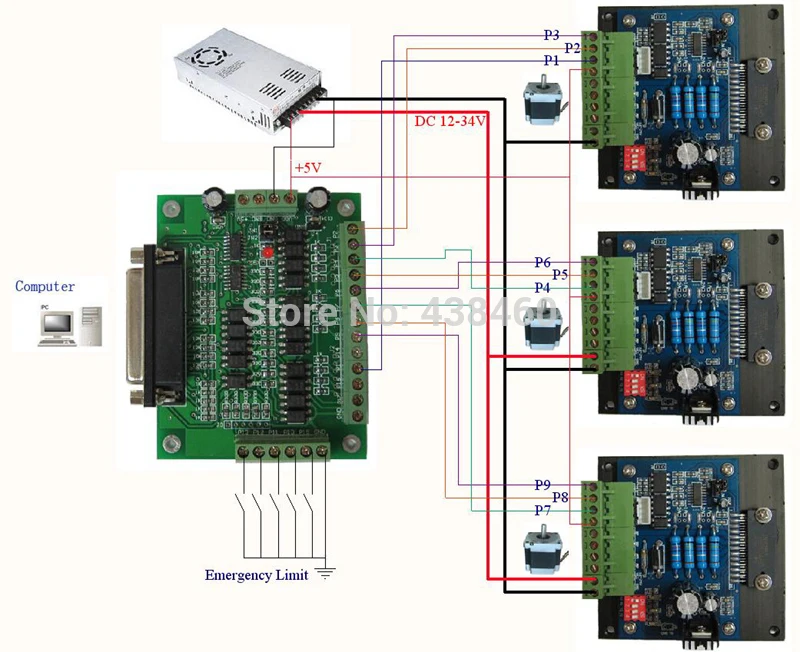 Код Grbl загружается в Alamode с IDE Arduino. Вам необходимо загрузить IDE Arduino на Raspberry Pi, чтобы загрузить код Grbl в Alamode. Инструкции по началу работы на сайте Alamode очень хороши и полны: http://wyolum.com/projects/alamode. Инструкции по настройке часов реального времени см. В Руководстве пользователя.
Код Grbl загружается в Alamode с IDE Arduino. Вам необходимо загрузить IDE Arduino на Raspberry Pi, чтобы загрузить код Grbl в Alamode. Инструкции по началу работы на сайте Alamode очень хороши и полны: http://wyolum.com/projects/alamode. Инструкции по настройке часов реального времени см. В Руководстве пользователя.
Скажу лишь, что это работает именно так, как говорится. Это небольшая задача — собрать все вместе, чтобы фактически использовать его, но как только он настроен (в основном на Raspberry Pi), он отлично работает.
Итак, теперь у меня есть стопка из трех плат. С Raspberry Pi внизу, Alamode посередине и платой — контроллер ЧПУ вверху. Все соединено вместе. Одна из проблем для меня заключалась в том, что в Alamode нет монтажных отверстий. Он имеет резиновую прокладку, которая идет на верхнюю часть разъема RJ-45 Ethernet на Raspberry Pi и имеет правильную высоту (должна быть очень осторожно расположена на разъеме RJ-45), но нет прочной точки подключения, кроме Разъем GPIO.
Плата — контроллер ЧПУ, как и большинство других плат Arduino, очень хорошо удерживается на месте из-за трения удлинителей, которые находятся на Arduino. В моем оригинальном Raspberry Pi также не было монтажных отверстий. Это одна из причин, по которой я решил купить новый и использовать вместо него. Позже, Я купил набор нейлоновых стоек и прикрепил пару из них к Raspberry Pi — с парой шайб, чтобы получить нужную высоту. Затем я очень осторожно нанес каплю суперклея на верхнюю часть каждой нейлоновой стойки и поместил Alamode на Raspberry Pi. Затем я на время оставил его в покое. Позже мне удалось вывернуть винты из нижней части Raspberry Pi и снять Alamode с прикрепленными к Alamode стойками — это сработало!
Шаг 5: Корпус
Я решил установить свой контроллер ЧПУ в какой-нибудь корпус, чтобы защитить свой готовый проект. Купил один, а потом понял, что он недостаточно большой, и мне пришлось все измерить и купить еще один. Я использовал красивую коробку, но в любом случае это оказалось проблемой. Эта коробка сделана Бадом, и я получил через Amazon здесь. Это закрытый бокс BUD Industries PN-1339-DG из ударопрочного ABS NEMA 4x, длина 6-19 / 64 дюйма, ширина 6-19 / 64 дюйма, высота 3-17 / 32 дюйма, темно-серый корпус.
Эта коробка сделана Бадом, и я получил через Amazon здесь. Это закрытый бокс BUD Industries PN-1339-DG из ударопрочного ABS NEMA 4x, длина 6-19 / 64 дюйма, ширина 6-19 / 64 дюйма, высота 3-17 / 32 дюйма, темно-серый корпус.
В углах внутри коробки есть несколько хороших латунных резьбовых монтажных отверстий, и коробка поставляется с винтами, чтобы прикрепить верхнюю часть к низу с латунными резьбовыми отверстиями во внешних углах. Коробка также имеет прокладку, чтобы сделать ее водонепроницаемой, если вам это нужно. В моем случае это просто очень хорошо запечатанная коробка.
Я пришел к выводу, что мне нужен какой-то носитель, чтобы закрепить мой «стек» внутри коробки. Поэтому я купил лист ацеталя. Предполагается, что ацеталь в некоторой степени безопасен для электростатического разряда, но я также не изучил его полностью. После того, как я получил лист ацеталя, я вырезал кусок, который мог поместиться внутри корпуса с помощью моего инструмента Dremel. Это некрасиво, и это одна из вещей, которые я планирую заменить, когда наконец снова заработаю фрезерный станок. В итоге мне пришлось вырезать вырезы на обеих сторонах моего первоначального носителя, чтобы обеспечить лучший доступ для проводов и кабелей, соединяющих «стек» с внешним миром.
В итоге мне пришлось вырезать вырезы на обеих сторонах моего первоначального носителя, чтобы обеспечить лучший доступ для проводов и кабелей, соединяющих «стек» с внешним миром.
Я также чувствовал, что важно убедиться, что в боксе есть соответствующая вентиляция. Поэтому я установил два вытяжных вентилятора диаметром 40 мм, 12 В постоянного тока сверху и два впускных отверстия с фильтрами снизу.
Я сделал чертежи в масштабе 1: 1 отверстий, которые нужно было поместить в коробку в Visio, а затем распечатал их на своем принтере. Затем я вырезал распечатанные рисунки, приклеил их к коробке и использовал в качестве шаблонов. Конечно, это было не идеально, но было неплохо. Я начинал каждую модификацию коробки с помощью ножа Exacto, чтобы тщательно разметать шаблоны, а затем использовал Sharpie, чтобы убедиться, что я правильно понял. Затем я использовал свой дремель, чтобы вырезать различные отверстия в коробке. Это не так уж сложно, но вы должны набраться терпения и позволить Dremel сделать всю работу, иначе у вас на руках окажется много расплавленного пластика, а наконечник, который вы используете в Dremel, будет время от времени пытаться врезаться в материал. . Мой единственный совет: наберитесь терпения, не торопитесь, не давите слишком сильно, срежьте в правильном направлении, и все получится приемлемо — никто не идеален.
. Мой единственный совет: наберитесь терпения, не торопитесь, не давите слишком сильно, срежьте в правильном направлении, и все получится приемлемо — никто не идеален.
Сложнее всего вырезать отверстия для переключателей и разъемов. На противоположных сторонах каждого разъема и переключателя есть плоские участки. Все мои переключатели и разъемы 16 мм. Плоские места не дают переключателям или разъемам проворачиваться в корпусе. Это замечательно, если вы используете штампы для шасси, но я не знаю ни одного из тех, которые предназначены для работы с пластиком. Поэтому мне пришлось очень аккуратно вырезать отверстия вручную с помощью Dremel. Я разрезал их и тестировал каждый разъем по одному, и как только мне удалось вставить переключатель или разъем в отверстие, я остановился. Они довольно хороши, но хороший станок с ЧПУ справился бы лучше, чем я — может быть, в следующий раз у меня будет рабочий станок с ЧПУ, и я смогу попробовать его.
Шаг 6: Сложная часть
Итак, вот самая сложная часть.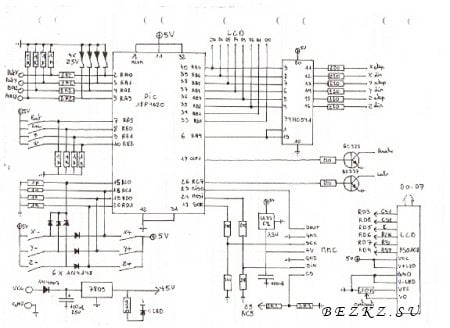 Большинство станков с ЧПУ (фрезерные станки, лазерные резаки, граверы, пескоструи и т. д.) Используют шаговые двигатели для позиционирования осей. Плата контроллера ЧПУ обеспечивает оси X, Y и Z, а также ось A, которую можно использовать для дополнения одной из других осей, если необходимо, с дополнительным двигателем, или может быть реализована четвертая ось (но Grbl знает только о трех осях Сейчас). Моя реализация сейчас будет использовать только три оси. Однако я решил, что мне нужно вывести ось A, потому что когда-нибудь я, возможно, захочу ее использовать. Кроме того, плата контроллера ЧПУ обеспечивает функции управления для включения шпинделя, а также две другие функции. По умолчанию это охлаждение шпинделя и направление шпинделя (поочередно эти функции могут использоваться для управления лазером, вакуумный прижим или воздуходувка / вытяжка и нагревательный мат для 3D-принтера). Я не знал, что мне может понадобиться контролировать позже, поэтому я решил вытащить и эти сигналы из коробки.
Большинство станков с ЧПУ (фрезерные станки, лазерные резаки, граверы, пескоструи и т. д.) Используют шаговые двигатели для позиционирования осей. Плата контроллера ЧПУ обеспечивает оси X, Y и Z, а также ось A, которую можно использовать для дополнения одной из других осей, если необходимо, с дополнительным двигателем, или может быть реализована четвертая ось (но Grbl знает только о трех осях Сейчас). Моя реализация сейчас будет использовать только три оси. Однако я решил, что мне нужно вывести ось A, потому что когда-нибудь я, возможно, захочу ее использовать. Кроме того, плата контроллера ЧПУ обеспечивает функции управления для включения шпинделя, а также две другие функции. По умолчанию это охлаждение шпинделя и направление шпинделя (поочередно эти функции могут использоваться для управления лазером, вакуумный прижим или воздуходувка / вытяжка и нагревательный мат для 3D-принтера). Я не знал, что мне может понадобиться контролировать позже, поэтому я решил вытащить и эти сигналы из коробки. В итоге у меня на одной стороне коробки оказалось пять разъемов, которые можно использовать для подключения к машине, которой я хочу управлять. Я все пометил, и все тоже имеет цветовую маркировку.
В итоге у меня на одной стороне коробки оказалось пять разъемов, которые можно использовать для подключения к машине, которой я хочу управлять. Я все пометил, и все тоже имеет цветовую маркировку.
Я хочу упомянуть, что я использовал расширяемую оплетку, чтобы связать провода вместе, где это возможно, и уменьшить количество несвязанных проводов в сборке. Это помогает во многих отношениях и немного защищает провода, но, что наиболее важно, дает понять, для чего предназначен каждый из жгутов. Это также значительно улучшает внешний вид всего проекта.
Шаг 7: Внешний мир
Следующее, что нужно было сделать, — это соединить внутреннюю часть коробки с внешним миром. Переключатели для управления системой и разъемы для передачи сигналов на шаговые двигатели и шпиндель и, наконец, для подключения к источнику питания.
Все переключатели подключены к одному разъему, который подключается к экрану контроллера ЧПУ, и другому, который подключается к плате распределения питания для светодиодов, которые находятся в переключателях. Таким образом, коммутаторы имеют соединение как под несущей, так и над несущей.
Таким образом, коммутаторы имеют соединение как под несущей, так и над несущей.
Переключатели: E-Stop или Arduino Reset (красный), Abort Reset (желтый), Pause / Feed Hold (синий) и Cycle Start / Resume (зеленый). Переключатели сброса, прерывания и удержания являются кнопочно-нажимными переключателями. То есть они остаются втянутыми, пока вы их снова не толкнете. Это дает четкое указание на то, была ли нажата кнопка. Кнопка «Возобновить» — это кнопка мгновенного действия, которая остается нажатой только до тех пор, пока вы ее удерживаете. Каждая кнопка подсвечивается, так что вы можете четко видеть, нажата она или нет. Как вы можете видеть на фотографиях, я использовал цветные расширяемые и термоусадочные трубки того же цвета, что и кнопки для каждой функции, чтобы мне было проще.
Разъемы на другой стороне коробки тоже имеют цветовую маркировку. Это ось X (зеленый), ось Y (синий), ось Z (красный), ось A (фиолетовый) и шпиндель (желтый). Эти цвета совпадают с кабелями на моем фрезерном станке. Оси X, Y и Z содержат провода для шаговых двигателей и концевых выключателей. Ось A — это только провода шагового двигателя. Она пока не будет использоваться на моем фрезерном станке. Разъем шпинделя имеет провода включения шпинделя, направления шпинделя и включения охлаждения. Опять же, вы можете видеть, что я старался как можно больше использовать расширяемую оплетку и термоусадочную трубку того же цвета.
Оси X, Y и Z содержат провода для шаговых двигателей и концевых выключателей. Ось A — это только провода шагового двигателя. Она пока не будет использоваться на моем фрезерном станке. Разъем шпинделя имеет провода включения шпинделя, направления шпинделя и включения охлаждения. Опять же, вы можете видеть, что я старался как можно больше использовать расширяемую оплетку и термоусадочную трубку того же цвета.
Я подключил два вытяжных вентилятора 12 В постоянного тока к разъему, который в конечном итоге подключается к плате распределения питания.
Наконец, я использовал защелкивающееся крепление PowerWerks PowerPole на шасси, которое обеспечивает 5 В постоянного тока через красный разъем и красный кабель, 12 В постоянного тока через желтый разъем и желтый кабель и заземление для каждой стороны через черные разъемы. Крепление на шасси удерживает корпуса разъемов PowerPole на месте внутри защелкивающегося крепления на шасси с помощью шпильки, и эти разъемы сделаны очень хорошо.
Я использую блок питания ATX, который был немного изменен, чтобы обеспечивать питание моего фрезерного станка (он поставлялся с моим станком).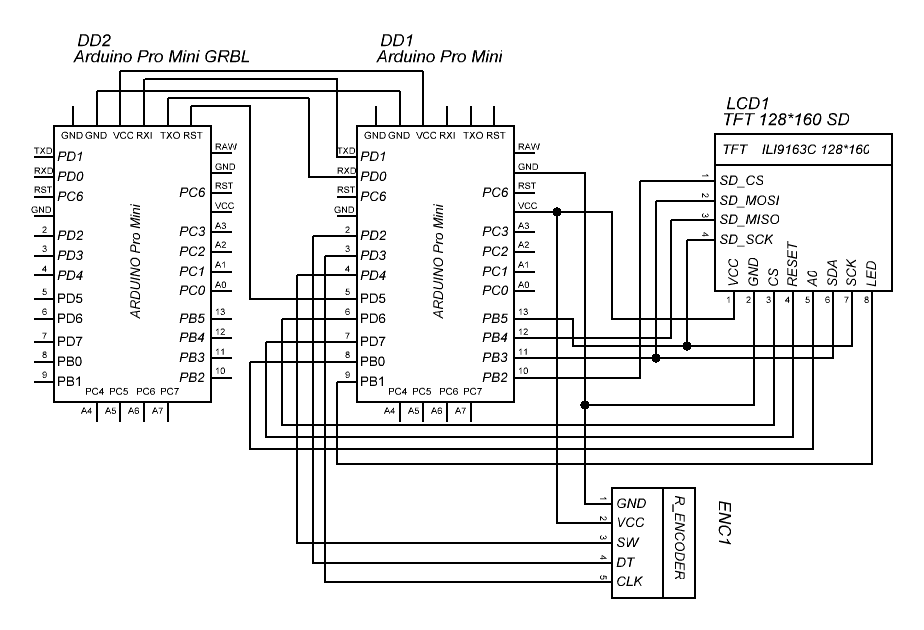 Я построил кабель с разъемами PowerWerks PowerPole на нем, который соответствует моему блоку контроллера ЧПУ. Позже я добавил к своему источнику питания аварийный выключатель.
Я построил кабель с разъемами PowerWerks PowerPole на нем, который соответствует моему блоку контроллера ЧПУ. Позже я добавил к своему источнику питания аварийный выключатель.
Подключение переключателей и разъемов было самой трудоемкой частью сборки.
Шаг 8: Плата питания
Макетная плата питания
Следующая проблема заключалась в том, как получить питание в моем «стеке». Я решил построить плату распределения питания. У меня также была проблема с переключателями, которые я использовал. Как видите, внутри них есть светодиоды. Светодиоды полностью отделены от переключателей. Вдобавок к этому переключатели просто обеспечивают заземление для контроллера ЧПУ / Alamode. Итак, чтобы светодиоды загорались при нажатии переключателя, мне пришлось использовать инвертор (SN7404 Hex Inverter). Функция питания светодиода — это большая часть схемы на макетной плате. Питание подается по краям: 5 В постоянного тока на одном крае и 12 В постоянного тока на другом. Четыре резистора являются токоограничивающими резисторами для ограничения тока, протекающего через светодиоды. 12-контактный разъем — это место, где переключатели подключаются к плате. 5 В постоянного тока для Raspberry Pi и Alamode. 12 В постоянного тока для вентиляторов и цепи 12 В постоянного тока на экране контроллера ЧПУ и для пути 12 В постоянного тока через реле. Черный разъем на макетной плате используется для заземления сигналов, управляемых стеком реле. Обратите внимание, что я связал все заземления на распределительном щите.
12-контактный разъем — это место, где переключатели подключаются к плате. 5 В постоянного тока для Raspberry Pi и Alamode. 12 В постоянного тока для вентиляторов и цепи 12 В постоянного тока на экране контроллера ЧПУ и для пути 12 В постоянного тока через реле. Черный разъем на макетной плате используется для заземления сигналов, управляемых стеком реле. Обратите внимание, что я связал все заземления на распределительном щите.
Я использовал временную макетную плату, чтобы выяснить, как заставить светодиоды работать так, как я хотел. Затем я переместил схему на макетную плату половинного размера Adafruit Perma-Proto. Все прошло довольно быстро и легко.
В Alamode (Arduino) есть подтягивающие резисторы, которые повышают напряжение до Vcc на Alamode для каждой из функций. Функциональное изменение состояния определяется, когда напряжение понижается до нулевого или околонулевого уровня. Экран контроллера ЧПУ содержит функциональные контакты и соответствующие контакты заземления. Замыкание функции на землю изменяет состояние функции и распознается кодом Arduino. Я подключил переключатели именно для этого. Нажмите переключатель, и функция подключится к соответствующему контакту заземления. Однако я также проложил провод от каждого переключателя к одному из четырех инверторов, которые я использовал (два инвертора в микросхеме HEX Inverter не используются). Таким образом, когда переключатель разомкнут, на входе инвертора присутствует высокий уровень или Vcc, что приводит к низкому уровню на выходе, а светодиод не горит.
Я подключил переключатели именно для этого. Нажмите переключатель, и функция подключится к соответствующему контакту заземления. Однако я также проложил провод от каждого переключателя к одному из четырех инверторов, которые я использовал (два инвертора в микросхеме HEX Inverter не используются). Таким образом, когда переключатель разомкнут, на входе инвертора присутствует высокий уровень или Vcc, что приводит к низкому уровню на выходе, а светодиод не горит.
Шаг 9: Собираем все вместе
Я попытался подключить видеодисплей к корпусу, но у меня не было достаточно портов USB. Поэтому я купил 3-х портовый USB-концентратор. Он был в черном пластиковом корпусе, но он был слишком велик, чтобы поместиться в мою коробку. Поэтому я вынул его из корпуса, а затем использовал стяжку, чтобы закрепить его на моей спроставке. Теперь у меня есть четыре порта USB, которые можно использовать. В одном из них есть адаптер беспроводной сети. Я также использовал один с миниатюрной клавиатурой, но сейчас я не использую его, так как вместо этого использую подключение к удаленному рабочему столу. Я также посмотрел на добавление ЖК-дисплея в коробку, но обнаружил, что мне просто не хватает места в коробке. Другой из USB-портов можно было бы использовать для подключения сенсорного экрана к системе.
Я также посмотрел на добавление ЖК-дисплея в коробку, но обнаружил, что мне просто не хватает места в коробке. Другой из USB-портов можно было бы использовать для подключения сенсорного экрана к системе.
Затем я прикрепил стек к верхней стороне несущей и распределительный щит к нижней стороне с помощью нейлоновых стоек.
Последними на носителе были реле. Есть три реле. Один для шпинделя, один для смены направления шпинделя и последний для охлаждения шпинделя. Их установили на носитель с нейлоновыми стойками.
Шаг 10: Установка проводов контроллера ЧПУ между модулями
Контроллер ЧПУ в корпусе
После того, как все детали смонтированы на проставке, их необходимо было электрически соединить. Я сделал небольшой жгут проводов для подключения реле к плате распределения питания и к плате контроллера ЧПУ. Каждое реле подключается к своему контрольному выводу на плате контроллера ЧПУ (белая расширяемая оплетка). Затем каждое реле подключается к распределительной плате для подачи питания 12 В постоянного тока. С другой стороны реле я сделал пару кабелей, которые обеспечивают заземление сигналов, управляемых реле, и очень маленький кабель для подключения реле к разъему шпинделя. На этой стороне он имеет желтую втулку, так как он подключается непосредственно к разъему шпинделя на боковой стороне коробки. Я использовал линейные соединения, чтобы мне было легче отсоединять кабели и извлекать носитель из коробки.
С другой стороны реле я сделал пару кабелей, которые обеспечивают заземление сигналов, управляемых реле, и очень маленький кабель для подключения реле к разъему шпинделя. На этой стороне он имеет желтую втулку, так как он подключается непосредственно к разъему шпинделя на боковой стороне коробки. Я использовал линейные соединения, чтобы мне было легче отсоединять кабели и извлекать носитель из коробки.
Управление реле осуществляется непосредственно с Alamode через плату контроллера ЧПУ. Конечно, вы можете использовать эти три реле для управления упомянутыми функциями, но они также могут использоваться для управления функциями печатающей головки и грелки на 3D-принтере или ЛАЗЕРА в лазерном гравере вместе с вытяжкой дыма или чем-то еще. Я планирую в будущем перемещать эту систему управления между всеми этими средами — если только я не решу посвятить эту среду и построить их для своих будущих машин. Также было бы очень легко использовать реле 5 В постоянного тока для переключения 12 В постоянного тока, а затем использовать это для управления твердотельным реле или чем угодно.
Я сделал еще один небольшой жгут проводов для подключения 12 В постоянного тока от платы распределения питания к плате контроллера ЧПУ. Эти 12 В постоянного тока используются для питания шаговых двигателей.
Шаг 11: Установка носителя
Пришло время установить носитель со всеми его платами и кабелями в корпус. Самая сложная часть — это подключение питания к распределительному щиту. Сначала я подключил разъем к светодиодам, которые находятся в переключателях. Затем идут вентиляторы и, наконец, мощность. Все имеет цветовую кодировку, потому что я печально известен тем, что неправильно соединяю провода. Кабели, которые прикреплены к переключателям и разъемам, нужно осторожно подтолкнуть и потянуть, чтобы поместить держатель в коробку, но как только он там окажется, он удобно устроится.
Шаг 12: Подключение к внешнему миру
После подключения и установки несущей платы, а затем завинчивания ее по углам, оставшиеся шаги — подключить переключатели к экрану контроллера ЧПУ. Затем следует подключить кабели осей к экрану контроллера ЧПУ. Наконец, последние соединения — это реле и земля для соединения шпинделя. Он плотный, но в нем достаточно места, чтобы все хорошо поместилось в коробке.
Затем следует подключить кабели осей к экрану контроллера ЧПУ. Наконец, последние соединения — это реле и земля для соединения шпинделя. Он плотный, но в нем достаточно места, чтобы все хорошо поместилось в коробке.
Шаг 13: Контроллер ЧПУ. Тестирование
После того, как все подключили, я включил приставку и начал все тестировать. Переключатели работали, и я мог управлять системой.
Затем я подошел к своему ноутбуку и использовал подключение к удаленному рабочему столу, чтобы войти в свой Raspberry Pi.
Я уже установил IDE Arduino на Raspberry Pi и много сделал для подготовки к запуску системы. Это был познавательный опыт, и я не знал, что еще мне нужно сделать, чтобы все заработало. Так что программное обеспечение заработало еще до того, как я положил что-нибудь в коробку. Самая большая разница между тем, как я заставил программу работать, и текущим состоянием в том, что теперь у меня тоже есть переключатели, и я могу управлять системой, нажимая эти кнопки, и все работает.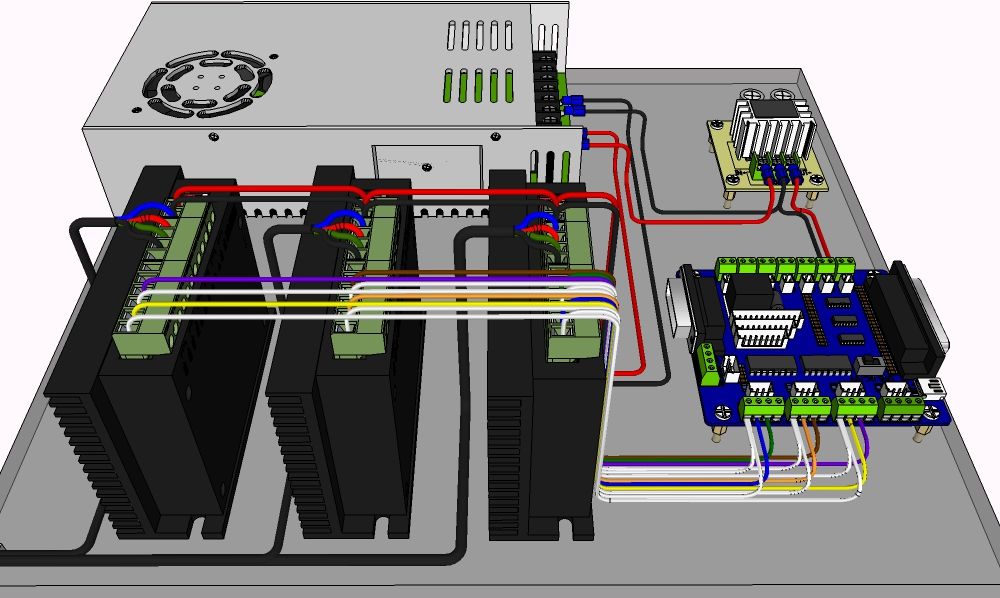
Я запустил программу Grbl Control на моем Raspberry Pi и подключился к программе Grbl, которая работает на Alamode. Я открыл созданный мной файл и запустил программу. Он прошел полностью и остановился, как я и ожидал.
Я проверил, ничего не нагрелось. Теперь мне нужно достать фрезерный станок, собрать его и попытаться что-нибудь сделать.
Спасибо, что прочитали мою инструкцию.
Сообщите мне, что можно было бы сделать иначе. Может, сделаю еще одну.
Выбор контроллера для фрезерного чпу станка
- Главная
Статьи
Все статьи
org/ListItem»>
Выбор контроллера для фрезерного чпу станка
Для самостоятельной сборки фрезерного станка необходимо выбрать контроллер управления ЧПУ. Контроллеры бывают как многоканальные: 3х и 4х осевые контроллеры шаговых двигателей, так и одноканальные. Многоканальные контроллеры чаще всего встречаются для управления небольшими шаговыми двигателями, типоразмера 42 или 57мм(nema17 и nema23). Такие двигатели подходят для самостоятельной сборки ЧПУ станков с рабочим полем до 1м. При самостоятельной сборке станка с рабочим полем более 1м следует использовать шаговые двигатели типоразмера 86мм(nema34), для управления такими двигателями понадобятся мощные одноканальные драйвера с током управления от 4,2А и выше.
Для управления настольными фрезерными станками широко распространены контроллеры на специализированных микросхемах-драйверах управления ШД, например, TB6560 или A3977. Эта микросхема содержит в себе контроллер, который формирует правильную синусоиду для разных режимов полушага и имеет возможность программной установки токов обмоток. Эти драйвера предназначены для работы с шаговыми двигателями до 3А, типоразмеры ШД NEMA17 42мм и NEMA23 57мм.
Эта микросхема содержит в себе контроллер, который формирует правильную синусоиду для разных режимов полушага и имеет возможность программной установки токов обмоток. Эти драйвера предназначены для работы с шаговыми двигателями до 3А, типоразмеры ШД NEMA17 42мм и NEMA23 57мм.
Управление контроллером с помощью специализированных программ управления станком MACh4 или KCAM или Linux EMC2 и других, установленных на ПК. Рекомендуется использовать компьютер с процессором частотой не менее 1GHz и память 1 Гб. Стационарный компьютер дает лучшие результаты, по сравнению с ноутбуками и значительно дешевле. Кроме того, вы можете использовать этот компьютер и для других работ, когда он не занят управлением вашим станком. При установке на ноутбук или ПК с памятью 512Мб рекомендуется провести оптимизацию системы под Mach4.
Для подключения к компьютеру используется параллельный порт LPT(для контроллера с USB интерфейсом порт USB). Если ваш компьютер не оборудован параллельным портом (всё больше и больше компьютеров выпускается без этого порта) вы можете приобрести плату расширителя портов PCI-LPT или PCI-E-LPT или специализированный контроллер-преобразователь – USB-LPT, который подключается к компьютеру через USB порт.
С настольным гравировально-фрезерным станком из алюминия CNC-2020AL, в комплекте блок управления с возможностью регулировки оборотов шпинделя, рисунок 1 и 2, блок управления содержит драйвер шаговых двигателей на микросхеме TB6560AHQ, блоки питания драйвера шаговых двигателей ШД и блок питания шпинделя.
рисунок 1
Рисунок 2
1. Один из первых контроллеров управления фрезерными станками с ЧПУ на микросхеме TB6560 был, получивший прозвище -«синяя плата» , рисунок 3. Этот вариант платы много обсуждался на форумах, она имеет ряд недостатков. Первый — медленные оптроны PC817, что требует при настройке программы управления станком MACh4, вводить максимально допустимое значение в поля Step pulse и Dir pulse = 15. Второй это плохое согласование выходов оптопар с входам драйвера TB6560, решается доработкой схемы, Рисунок 8 и 9. Третий — линейные стабилизаторы питания платы и в следствии этого большой перегрев, на последующих платах применены импульсные стабилизаторы. Четвертый — отсутствие гальванической развязки цепи питания. Реле шпинделя 5А, что в большинстве случаев недостаточно и требует применения более мощного промежуточного реле. К достоинствам можно отнести наличие разъема для подключении пульта управления. Этот контроллер в серии станков «Моделист» не применяется.
Четвертый — отсутствие гальванической развязки цепи питания. Реле шпинделя 5А, что в большинстве случаев недостаточно и требует применения более мощного промежуточного реле. К достоинствам можно отнести наличие разъема для подключении пульта управления. Этот контроллер в серии станков «Моделист» не применяется.
Рисунок 3.
2. Контроллер управления ЧПУ станком поступивший на рынок после «синей платы», получивший прозвище красная плата, рисунок 4.
Здесь применены более высокочастотные(быстрые) оптроны 6N137. Реле шпинделя 10А. Наличие гальванической развязки по питанию. Есть разъем для подключения драйвера четвертой оси. Удобный разъем для подключения концевых выключателей.
Рисунок 4.
3. Контроллер шаговых двигателей с маркировкой TB6560-v2 тоже красного цвета, но упрощенный, нет развязки по питанию, рисунок 5. Маленький размер, но и в следствии этого меньше размер радиатора.
Рисунок 5
4. Контроллер в алюминиевом корпусе, рисунок 6. Корпус защищает контроллер от пыли попадания металлических частей, он же служит и хорошим теплоотводом. Гальваническая развязка по питанию. Есть разъем для питания дополнительных цепей +5В. Быстрые оптроны 6N137. Низкоимпедансные и конденсаторы Low ESR. Нет реле управления включением шпинделя, но есть два выхода для подключения реле (транзисторные ключи с ОК) или ШИМ управления скоростью вращения шпинделя. Описание подключения сигналов управления реле на страничке Подключение концевых выключателей и реле шпинделя к контроллеру ЧПУ на TB6560
Рисунок 6
5.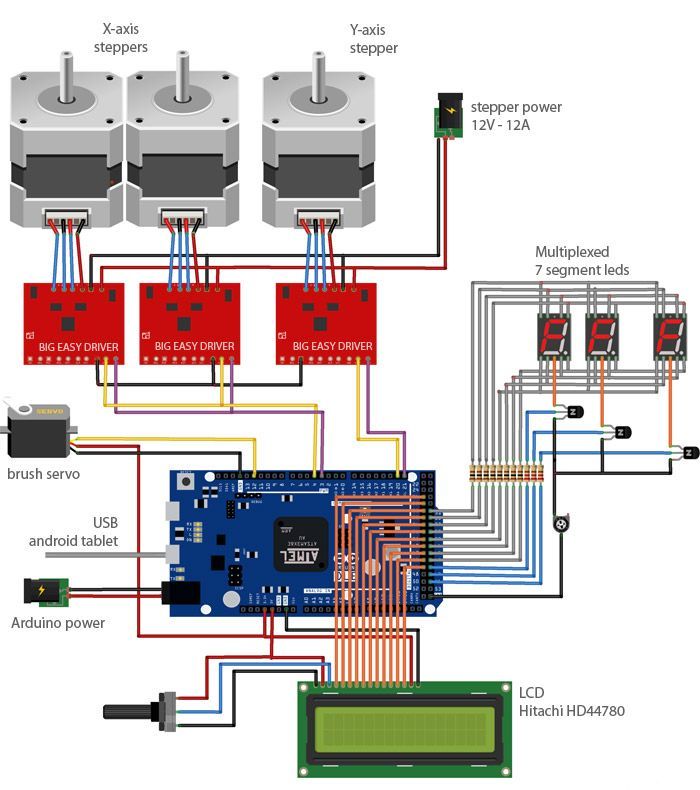 4х осевой контроллер фрезерно-гравировального станка с ЧПУ, интерфейс USB, рисунок 7.
4х осевой контроллер фрезерно-гравировального станка с ЧПУ, интерфейс USB, рисунок 7.
Рисунок 7
Данный контроллер не работает с программой MACh4, в комплекте своя программа управления станком.
6. Контроллер ЧПУ станка на драйвере ШД от Allegro A3977, рисунок 8.
Рисунок 8
7.Одноканальный драйвер шагового двигателя ЧПУ станка DQ542MA. Этот драйвер может использоваться при самостоятельном изготовлении станка с большим рабочим полем и шаговыми двигателями на ток до 4.2А, может работать и с двигателями Nema34 86mm, рисунок 9.
Рисунок 9
Фото доработки синей платы контроллера шаговых двигателей на TB6560, рисунок 10.
Рисунок 10.
Схема исправления синей платы контроллера ШД на TB6560, рисунок 11.
Рисунок 11.
Сферы применения оборудования с ЧПУ
Загрузка ПО CENTROID CNC
1. ) Только для использования с системами на базе контроллеров ЧПУ Centroid Oak, Allin1DC, MPU11.
) Только для использования с системами на базе контроллеров ЧПУ Centroid Oak, Allin1DC, MPU11.
2.) CNCPC должен соответствовать минимальным требованиям к производительности, приведенным здесь.
3.) Windows 10/11 должна быть правильно настроена для управления ЧПУ. см. инструкции по установке ОС Windows для Windows здесь.
4.) Между ЧПУ и контроллером ЧПУ Oak, Allin1DC или MPU11 должен использоваться ЭКРАНИРОВАННЫЙ кабель Ethernet
Щелкните здесь, чтобы ЗАГРУЗИТЬ последнюю версию CNC12 v4.20 для использования с Oak, Allin1DC и MPU11 с обновленными программами ПЛК 3-15-21
Программа установки .exe включает Mill, Lathe, Demo и Offline версии Intercon, выберите то, что вы хотите во время установки
Примечания к выпуску
v4.20
-Добавлен машинный параметр 180 (расстояние сброса концевого выключателя). Этот параметр указывает расстояние, на которое необходимо переместиться, прежде чем будет выдаваться ошибка при поиске отключения концевого выключателя во время команды возврата в исходное положение (M91/M92). Нулевое значение приведет к использованию по умолчанию расстояния 0,5 дюйма или одного оборота двигателя, в зависимости от того, что больше. Это расстояние применяется только к линейной оси. Если ось поворотная, расстояние 45 градусов используется независимо от значения параметра.
Нулевое значение приведет к использованию по умолчанию расстояния 0,5 дюйма или одного оборота двигателя, в зависимости от того, что больше. Это расстояние применяется только к линейной оси. Если ось поворотная, расстояние 45 градусов используется независимо от значения параметра.
-Добавлена поддержка новых USB-ключей Intercon KEYLOK.
-VCP2 попытается определить расположение слова «FinalFeedOverride_W», используемого в программе ПЛК. Если обнаружено, что он использует W1 — W88, то он будет использовать это значение слова для определения переопределения скорости подачи. Это изменение должно сделать VCP2 совместимым с существующими программами ПЛК, написанными для VCP1, в которых используется W4, без необходимости внесения изменений в программу ПЛК. Программы VCP2 используют W31.
-Исправлены некоторые аномалии отображения, когда предыдущие строки G-кода не стирались и/или MDI «Блокировать?» подсказка отображалась некорректно в некоторых комбинациях отображения активного G-кода и настроек свойств DRO.
Примечания к выпуску версии 4.18 (входит в версию 4.20)
— повторно активирована функция импорта DXF в Intercon с улучшенной библиотекой импорта DXF
— Исправлена ошибка, из-за которой сопряжение осей было недоступно ни при каких условиях.
— Исправлена ошибка, из-за которой лазерное измерение не работало независимо от типа лицензии или пробного кода.
— Исправлена ошибка, из-за которой подсказка «Нажмите CYCLE START для продолжения» не отображалась при выполнении команды M0, если доступен толчковый режим M0. Когда толчковый режим M0 включен, теперь отображается сообщение «Нажмите CYCLE START для продолжения (толчковый режим включен)».
— Исправлена ошибка, из-за которой 4-я ось устанавливалась на «N» (отключая ее) при входе в меню «Параметры двигателя». Он запрашивает изменения при выходе, поэтому можно отказаться от этих изменений, если они просто заходили в меню, чтобы посмотреть значения. В противном случае обходным путем будет убедиться, что вы снова установили метку перед сохранением изменений.
В противном случае обходным путем будет убедиться, что вы снова установили метку перед сохранением изменений.
— повторно включена настройка P500 = 1, чтобы разрешить G43.3 и G43.4 оставаться активными при выходе из MDI или выполнении задания.
— Исправлена ошибка в VCP, из-за которой память ПЛК нельзя было использовать для установки состояния светодиода.
Вам придется сбросить все параметры, связанные с MPG, см. Руководство по новым параметрам, прикрепленное к инструкциям в формате PDF ниже
ПРИМЕЧАНИЯ К ВЫПУСКУ v4.16 CNC12 для Oak, Allin1DC, MPU11 (v4.18 содержит все эти изменения 4.16, а также перечисленные выше)
Инструкции по обновлению и новой установке вместе с объяснением уровней нового программного обеспечения и списком новых параметров.
CNC12 Инструкции по установке…. для ОС Windows 10 :
1.) Настройте ОС Windows CNCPC для управления ЧПУ. см. инструкции по установке ОС Windows для Windows здесь.
см. инструкции по установке ОС Windows для Windows здесь.
2.)
Загрузите файл CNC12.exe
3.) Дважды щелкните файл setup.exe и следуйте инструкциям на экране.
— Если вы выполняете обновление с CNC11, обязательно прочитайте Технический бюллетень № 311, прежде чем продолжить.
— Подпишитесь на бесплатную техническую поддержку здесь.
— Установка программного обеспечения CNC12 и тестовое видео на дубовом стенде от Marty
— Установка программного обеспечения CNC12 и установка Allin1DC Серия видеороликов Марти
Ссылка на руководства оператора программного обеспечения ЧПУ.
Лучшие контроллеры ЧПУ в 2022 году (любой ценовой диапазон)
Независимо от того, используете ли вы фрезерный станок, фрезерный станок, токарный станок, плазменный или лазерный резак, контроллер ЧПУ является жизненно важным компонентом любого станка с ЧПУ. Контроллер преобразует ваш G-код в инструкции, которые станок с ЧПУ использует для фрезерования окончательной детали.
Контроллер преобразует ваш G-код в инструкции, которые станок с ЧПУ использует для фрезерования окончательной детали.
7 лучших контроллеров DMX в 2022 году
Пожалуйста, включите JavaScript
7 лучших контроллеров DMX в 2022 году
Контроллеры ЧПУ также являются одной из, если не самой сложной частью станка с ЧПУ. Это может затруднить выбор лучшего контроллера, особенно если вы новичок.
Вот почему мы создали это исчерпывающее руководство по контроллерам ЧПУ. Мы охватываем все, что вам нужно знать, включая различные типы контроллеров ЧПУ и принципы их работы. Затем мы закончим, взглянув на некоторые из лучших контроллеров для любителей на рынке, которые вы можете купить сегодня.
Что такое контроллер ЧПУ?
Контроллер ЧПУ можно рассматривать как «мозг» станка с ЧПУ, который формирует связь между вашей компьютерной системой и механическими компонентами станка с ЧПУ. Он использует g-код для отправки необходимых сигналов двигателям вашего станка для выполнения задач, будь то сверление, резка, гравировка или что-то еще.
Контроллер ЧПУ состоит из двух основных компонентов: самой физической платы управления и программного обеспечения, на котором она работает. Разные контроллеры построены на разном программном обеспечении ЧПУ; иногда проприетарное программное обеспечение производителя контроллера, а иногда и стороннее программное обеспечение.
Контроллеры с ЧПУ обычно использовались только в промышленных условиях примерно десять лет назад, но в последние годы многие функции промышленных контроллеров стали доступны и любителям.
Промышленные контроллеры известны как OEM-контроллеры и очень дороги, обычно используются в условиях высокой производительности на станках с ЧПУ производства таких компаний, как Haas, Fanuc и Mazuk.
Типы контроллеров ЧПУ
Что касается контроллеров ЧПУ для любителей, то существует множество вариантов на выбор. Во-первых, существуют контроллеры на базе ПК, основанные на программном обеспечении, таком как Mach4, LinuxCNC и FlashCut, которые предназначены для превращения обычных компьютеров в контроллеры с ЧПУ.
Подробнее: лучшее программное обеспечение для управления ЧПУ
Раньше эти контроллеры основывались на разделительных платах, которые подключались к компьютеру через параллельный порт. Однако, поскольку параллельные порты почти устарели, теперь они основаны на платах управления движением, известных как контроллеры движения.
Контроллеры движения подключаются к ПК через USB или кабель Ethernet, а не через параллельный порт, что дает множество преимуществ. Во-первых, это означает более стабильную генерацию импульсов и, следовательно, более плавную работу.
Это также устраняет опасность всплесков тока, которые могут повредить ваш компьютер, поскольку компьютер изолирован от платы управления ЧПУ. Другие преимущества включают возможность запускать другие программы на вашем ПК во время работы контроллера, а также возможность запуска программного обеспечения, такого как Mach4, на 64-битных компьютерах, тогда как на коммутационной плате его можно использовать только на 32-битных машинах.
Другой вариант — использовать то, что известно как микроконтроллер. Это автономные контроллеры с ЧПУ, в которых все умещается на небольшой печатной плате и не требует внешнего компьютера. Они известны как устройства «подключи и работай».
Существуют также модифицированные контроллеры ЧПУ, которые используются для преобразования станков с ручным управлением в станки с ЧПУ и для замены существующих систем ЧПУ на более новые, более мощные.
Тип контроллера, который вы выбираете, зависит от различных факторов, в том числе от вашего предпочтительного программного обеспечения, количества осей, которые вам нужно запустить, и типа станка с ЧПУ, с которым вы его соединяете. Цена также может сильно варьироваться в зависимости от качества контроллеров и предлагаемых ими уровней производительности.
Лучшие контроллеры ЧПУ
Теперь давайте посмотрим на некоторые лучшие контроллеры ЧПУ, которые вы можете легко купить сегодня. Мы рассмотрим как контроллеры движения, так и автономные микроконтроллеры, основанные на множестве различных программ, начиная с самого доступного.
CNCTOPBAOS 3 Axis GRBL CNC Controller Board – недорогой вариант для любителей
- Цена: Проверить на Amazon здесь программа, созданная для плат Arduino, которая уже много лет пользуется популярностью в сообществе любителей. В то время как некоторые программы совместимы со всеми типами станков с ЧПУ, это программное обеспечение контроллера ЧПУ предназначено для управления маршрутизаторами и фрезерными станками.
Плата управления CNCTOPBAOS GRBL — это дешевая, но приличная плата, которая является отличным вариантом для бюджетной работы любителя, будь то создание предметов интерьера, деревообработка, металлообработка или любой другой проект, над которым вы можете работать с фрезерными и фрезерными станками. Этот контроллер движения с ЧПУ поддерживает функциональность 3 осей и использует чип Arduino Nano.
Он использует встроенный привод шагового двигателя с защитой от короткого замыкания и алюминиевый сплав для отвода тепла, чтобы помочь достичь оптимальной производительности и защитить плату от повреждений при длительном использовании.

Эта плата контроллера ЧПУ Arduino может поддерживать скорость вращения шпинделя до 20 000 об/мин, поэтому вы можете быстро работать над проектами. Он популярен среди пользователей с рейтингом 4,4 звезды на Amazon, и люди отмечают его плавную работу и простоту использования.
Контроллер движения Fafeicy Mach4 — доступная плата управления движением Mach4
- Цена: Посмотреть на Amazon можно здесь
- Программное обеспечение за 175 долларов США На самом деле это старое программное обеспечение контроллера ЧПУ ArtSoft, за которым с тех пор последовал Mach5, но оно остается предпочтительным выбором для многих энтузиастов ЧПУ.
Он обладает широким спектром функций, включая полностью настраиваемый интерфейс, визуальное отображение g-кода и «мини-программы», называемые мастерами, которые могут быть написаны кем угодно для оптимизации выполнения рутинных операций без необходимости предварительно написанного g-кода.
Если вы ищете недорогой контроллер движения для использования с этой программой, плата контроллера ЧПУ Fafeicy Mach4 — отличный вариант.
 Одна из лучших особенностей этого контроллера — разнообразие поддерживаемых им функций, включая автоматическое измерение инструмента, аварийный вход и концевой выключатель.
Одна из лучших особенностей этого контроллера — разнообразие поддерживаемых им функций, включая автоматическое измерение инструмента, аварийный вход и концевой выключатель.Эта плата управления движением поддерживает 4-осевое соединение, что означает, что вы можете использовать ее для управления как 3-осевыми, так и 4-осевыми станками с ЧПУ, поэтому она подходит практически для любого хобби-проекта. Программное обеспечение и контроллер также совместимы практически со всеми типами станков с ЧПУ. Максимальная частота импульсов шага составляет 100 кГц, что оптимально для гравировки.
Всегда полезно узнать, что другие пользователи говорят о продукте, особенно о чем-то столь сложном, как контроллер ЧПУ, и люди высоко оценили этот Fafeicy с рейтингом 4,8 звезды на Amazon.
Mesa 7176E — лучшая плата управления LinuxCNC программного обеспечения. Плата подключается к вашему ПК через кабель Ethernet и может управлять шаговыми двигателями и серводвигателями по 5 осям.
Это мощный и эффективный комплект контроллера ЧПУ, который позволяет использовать LinuxCNC без подключения коммутационной платы к параллельному порту, предоставляя больше точек ввода/вывода (в данном случае 48), а также интерфейс кодировщика шпинделя, который обеспечивает обратную связь и предупреждает вас о проблемах, среди других преимуществ.

Если вы не знакомы с LinuxCNC, это одна из самых популярных программ управления ЧПУ наряду с Mach4 и Mach5. Однако, в отличие от этих двух, он полностью бесплатный и с открытым исходным кодом.
Его можно использовать для управления токарными станками с ЧПУ, фрезерными станками с ЧПУ, 3D-принтерами, плазменными и лазерными резаками и т. д. Программа очень популярна благодаря своей гибкости, устойчивости, надежности, высокой производительности и активному сообществу пользователей, хотя у нее относительно крутая кривая обучения.
Контроллер WixHC Mach5 — отличная плата управления USB Mach5
- Цена: 260 долларов США за контроллер
- От 200 долларов США за программное обеспечение
Mach5 является значительным обновлением Mach4; на самом деле это скорее полная переработка, чем обновление, содержащее менее 1% кода своего предшественника.
В то время как Mach4 по-прежнему является достойным вариантом для простых любительских операций (именно для этого он и был разработан), Mach5 разработан, чтобы быть гораздо более гибким и подходящим для использования с большими файлами.
 Он предлагает больше скорости, мощности и управления в промышленном стиле для всех типов машин, от токарных станков и фрезерных станков до плазменных резаков и 3D-принтеров.
Он предлагает больше скорости, мощности и управления в промышленном стиле для всех типов машин, от токарных станков и фрезерных станков до плазменных резаков и 3D-принтеров.Контроллер WixHC Mach5 — отличный способ запустить эту программу управления. Он поддерживает до 6 осей и предлагает частоту шаговых импульсов до 2000 кГц, что обеспечивает чрезвычайно стабильную работу и достаточную мощность для точного выполнения требовательных и непрерывных проектов с ЧПУ. Металлический корпус также экранирует сигналы внешних помех для повышения надежности.
Он имеет некоторые полезные функции, такие как светодиодный индикатор, показывающий состояние USB-подключения, а также возможность горячей замены, то есть его можно подключать и отключать, не выключая компьютер.
В то время как контроллер маршрутизатора Faifecy с ЧПУ, который мы рассмотрели выше, является идеальным вариантом для простых проектов для любителей, этот контроллер WixHC гораздо лучше подходит для серьезных любителей, профессионалов и для управления станками с ЧПУ для владельцев малого бизнеса.

Centroid Acorn — лучший контроллер ЧПУ для дооснащения
- Цена: Проверьте на Amazon здесь
- $0 за базовое программное обеспечение, $549 за версию Pro элементы управления промышленного уровня по цене для любителей и могут использоваться со всеми типами станков с ЧПУ. Он предлагает подключение Ethernet к компьютерным системам.
Это один из самых популярных контроллеров для модернизированных станков с ЧПУ, и Centroid предлагает полный спектр услуг по модернизации, от установки до обучения. Преимущество модернизации заключается в том, что она может сэкономить вам много денег по сравнению с покупкой нового станка с ЧПУ — более 50%, по данным Centroid.
В основе Centroid Acorn лежит зеленый процессор управления движением Beaglebone. Это одноплатный компьютер с открытым исходным кодом, похожий на Raspberry Pi, что означает, что вам не нужен мощный компьютер для выполнения сложных операций с ЧПУ.
Этот комплект контроллера ЧПУ использует собственное программное обеспечение Centroid Acorn CNC12, которое оптимизировано для модернизации, регулярно обновляется и не требует дополнительных затрат на базовую версию, которая ограничена файлами g-кода размером 50 КБ.
 Этой емкости достаточно для большинства любительских проектов, но если вам нужно больше, вы можете приобрести версию Pro.
Этой емкости достаточно для большинства любительских проектов, но если вам нужно больше, вы можете приобрести версию Pro.Еще одним преимуществом выбора этого контроллера является уровень поддержки, который идет с ним, с активным сообществом пользователей и поддержкой по телефону, предлагаемой Centroid.
Контроллер ЧПУ Buildbotics — лучший контроллер ЧПУ Raspberry Pi машина без внешнего компьютера или Mach4 или LinuxCNC.
Этот контроллер основан на Raspberry Pi 3, крошечном и компактном, но мощном микрокомпьютере, построенном на одной плате. Pi 3 подключен к ATxmega19.микроконтроллер 2а3у. Pi 3 отправляет сигналы g-кода на микроконтроллер, который затем управляет движением компонентов вашего станка с ЧПУ.
Еще одним преимуществом этого контроллера является то, что, в отличие от многих других, в него включены драйверы шаговых двигателей. Это не только избавляет вас от необходимости покупать их отдельно, но также позволяет гораздо быстрее и проще начать работу с другими контроллерами, особенно для новичков.

Вы можете получить доступ к веб-интерфейсу этого контроллера на любом устройстве через Wi-Fi или Ethernet, и вы даже можете подключить его к монитору, мыши и клавиатуре.
Контроллер ЧПУ Buildbotics «все в одном» предлагает 4 оси и подходит для всех проектов ЧПУ. Он имеет порт PWM для подключения маломощных шпинделей, используемых на таких машинах, как граверы, а также порт RS485 для подключения более мощных шпинделей с воздушным и водяным охлаждением для таких работ, как резка и фрезерование.
Также важно отметить, что этот контроллер ЧПУ имеет полностью открытый исходный код, что означает, что ошибки исправлены, а программа регулярно обновляется, поэтому он может обеспечивать оптимальную производительность значительно дольше, чем другие контроллеры.
MassoG3 — лучший контроллер ЧПУ для токарных, фрезерных, фрезерных и плазменных станков
- Цена: от 680 долларов США
MassoG3 — один из самых дорогих контроллеров на рынке, но на это есть веские причины.
 Он предлагает исключительно высококачественное управление с ЧПУ и идеально подходит как для серьезных любителей, так и для профессионалов, таких как изготовление мебели с помощью фрезерных станков и фрезерных станков или изготовление металлоконструкций с помощью плазменных резаков.
Он предлагает исключительно высококачественное управление с ЧПУ и идеально подходит как для серьезных любителей, так и для профессионалов, таких как изготовление мебели с помощью фрезерных станков и фрезерных станков или изготовление металлоконструкций с помощью плазменных резаков.Что отличает MassG3 от многих более дешевых комплектов контроллеров ЧПУ, так это то, что он предлагает разные контроллеры для разных станков — один для фрезерных и фрезерных станков, один для токарных станков и один для плазменных резаков. Поскольку каждый контроллер специально оптимизирован для совместимого типа машины, они обеспечивают значительно более высокую производительность, чем другие платы управления.
Это полностью интегрированный контроллер plug-and-play, который можно использовать без компьютера. Он имеет подключение к Wi-Fi и использует собственное программное обеспечение MassoG3 от Masso. Преимущества включают простую компоновку, отображение траектории движения инструмента, которое позволяет вам видеть свою работу в режиме реального времени, прямое управление шпинделем и четыре порта USB для подключения аксессуаров, таких как клавиатура и мышь, без использования концентратора USB.


 Одна из лучших особенностей этого контроллера — разнообразие поддерживаемых им функций, включая автоматическое измерение инструмента, аварийный вход и концевой выключатель.
Одна из лучших особенностей этого контроллера — разнообразие поддерживаемых им функций, включая автоматическое измерение инструмента, аварийный вход и концевой выключатель.
 Он предлагает больше скорости, мощности и управления в промышленном стиле для всех типов машин, от токарных станков и фрезерных станков до плазменных резаков и 3D-принтеров.
Он предлагает больше скорости, мощности и управления в промышленном стиле для всех типов машин, от токарных станков и фрезерных станков до плазменных резаков и 3D-принтеров.
 Этой емкости достаточно для большинства любительских проектов, но если вам нужно больше, вы можете приобрести версию Pro.
Этой емкости достаточно для большинства любительских проектов, но если вам нужно больше, вы можете приобрести версию Pro.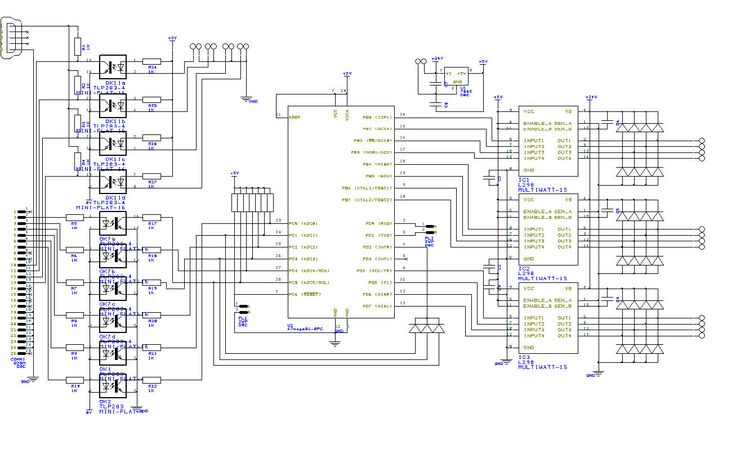
 Он предлагает исключительно высококачественное управление с ЧПУ и идеально подходит как для серьезных любителей, так и для профессионалов, таких как изготовление мебели с помощью фрезерных станков и фрезерных станков или изготовление металлоконструкций с помощью плазменных резаков.
Он предлагает исключительно высококачественное управление с ЧПУ и идеально подходит как для серьезных любителей, так и для профессионалов, таких как изготовление мебели с помощью фрезерных станков и фрезерных станков или изготовление металлоконструкций с помощью плазменных резаков.